Ввод данных из списка значений. Часть 1: Выпадающий список в EXCEL
4 декабря 2012 г.
При заполнении ячеек данными иногда необходимо ограничить возможность ввода определенным списком значений. Например, при заполнении ведомости ввод фамилий сотрудников с клавиатуры можно заменить выбором из определенного заранее списка (табеля).
Одним из вариантов заполнения ячеек является выбор значений из заранее определенного списка в MS EXCEL. Предположим, что в таблицу ведомости необходимо вводить фамилии сотрудников. Чтобы не ошибиться с написанием фамилий можно предварительно создать список всех сотрудников организации, а заполнение ведомости свести к выбору фамилии из этого списка.
Инструмент Проверка данных (Данные/ Работа с данными/ Проверка данных ) с условием проверки Список , как раз предназначен для решения нашей задачи: с помощью него можно создать Выпадающий (раскрывающийся) список (см. Файл примера ).
Для удобства создадим Именованный диапазон :
- создайте список фамилий сотрудников, например в диапазоне D 1: D 10 ;
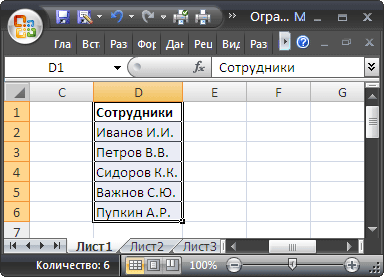
- выделите в ячейку D 1 заголовок Сотрудники ;
- выделите диапазон D 2: D 10 , в поле Имя , слева от Строки формул введите Сотрудники и нажмите ENTER , либо, выделив диапазон D 1: D 10 через команду меню Создать из выделенного фрагмента ( Формулы/ Определенные имена ).
СОВЕТ : Если в будущем потребуется пополнять список сотрудников, то придется вручную модифицировать границы именованного диапазона. Как обойти это неудобство читайте в статье Динамический диапазон .
Теперь создадим Выпадающий список для ввода фамилий в ведомость:
- выделите ячейки ведомости, куда будут вводиться фамилии сотрудников, например А2:А5 ;
- вызовите инструмент Проверка данных ( Данные/ Работа с данными/ Проверка данных );
- установите условие проверки Список ;
- в поле Источник введите =Сотрудники ;
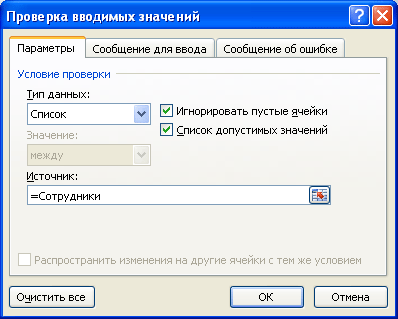
- нажмите ОК.
Теперь при выделении любой ячейки из диапазона А2:А5 , справа от ячейки будет появляться кнопка со стрелкой, нажав на которую можно выбрать необходимую фамилию.

Проверку данных можно настроить так, чтобы при вводе фамилий не из списка появлялось окно с описанием ошибки (для этого во вкладке Сообщение для ввода введите необходимый текст).

Недостатком этого решения является то, что у пользователя есть потенциальная возможность ввести в ведомость повторяющиеся фамилии. Для того, чтобы контролировать появление повторяющихся фамилий, можно использовать идеи из статьи Ввод данных из списка значений. Часть 2. Выпадающий список с контролем дублирования .
Комментарии